Hướng dẫn cài đặt, sử dụng plugin bo cạnh trong Sketchup

Plugin bo cạnh trong SketchUp giúp tăng tính chân thực cho mô hình 3D, đồng thời tiết kiệm thời gian xử lý so với thao tác thủ công. Công cụ này thường được sử dụng trong lĩnh vực thiết kế không gian, mô hình hóa hoặc dựng phối cảnh. Bài viết này sẽ giúp bạn hiểu rõ hơn về bo cạnh, cách sử dụng plugin hiệu quả và những lựa chọn plugin phổ biến hiện nay.
Bo cạnh trong SketchUp là gì?
Trong SketchUp, “bo cạnh” là thao tác làm tròn các cạnh sắc nét trên mô hình 3D, giúp vật thể trở nên mềm mại và giống thật hơn. Đặc biệt với các chi tiết nội thất, đồ gỗ hoặc thiết kế công nghiệp, plugin bo cạnh trong SketchUp là bước quan trọng để tối ưu hóa cảm quan thẩm mỹ cũng như thể hiện độ chính xác trong bản dựng. Việc bo cạnh bằng tay tốn khá nhiều thời gian và dễ gây sai lệch.

Để sử dụng SketchUp mượt mà và cài đặt plugin dễ dàng, bạn nên chọn một chiếc PC có cấu hình ổn định, xử lý đồ họa tốt. Tại CellphoneS, có nhiều dòng máy phù hợp cho thiết kế từ cơ bản đến nâng cao, đáp ứng tốt nhu cầu học tập và làm việc. Tham khảo ngay các mẫu PC tại CellphoneS để bắt đầu dựng hình 3D hiệu quả hơn.
[Product_Listing categoryid="934" propertyid="" customlink="https://cellphones.com.vn/may-tinh-de-ban/pc-gaming.html" title="Danh sách PC Gaming đang được quan tâm nhiều tại CellphoneS"]
Vì sao nên dùng plugin để bo cạnh trong SketchUp?
Sử dụng plugin bo cạnh trong SketchUp giúp tự động hóa quy trình tạo bo tròn, vát cạnh hoặc làm mềm bề mặt. Các plugin này cho phép chọn nhiều chế độ xử lý, đồng thời cung cấp giao diện thao tác trực quan, dễ tiếp cận cho cả người mới bắt đầu.
Thêm vào đó, plugin còn hỗ trợ tính năng xem trước (preview), hoàn tác (undo), và tùy chỉnh nhiều thông số giúp bạn kiểm soát chặt chẽ quá trình thiết kế. Đây là lựa chọn thiết thực nếu bạn muốn nâng cao chất lượng mô hình 3D một cách chuyên nghiệp mà không mất nhiều thời gian thao tác thủ công.

Top plugin bo cạnh trong SketchUp phổ biến hiện nay
Nếu bạn đang tìm kiếm plugin bo cạnh trong SketchUp hiệu quả và dễ dùng, thì dưới đây là 3 lựa chọn phổ biến và được cộng đồng đánh giá cao. Việc lựa chọn đúng plugin sẽ giúp tối ưu hóa quy trình dựng hình và tiết kiệm đáng kể thời gian.
RoundCorner
- Nền tảng hỗ trợ: SketchUp 2017 trở lên (Windows, Mac)
- Dung lượng: <1MB
- Loại phần mềm: Plugin bo góc
- Giá cả: Khoảng $15 - $50
- Link tải chính thức: sketchucation.com
RoundCorner là một trong những plugin bo cạnh trong SketchUp nổi bật với khả năng bo tròn, vát cạnh, hoặc tạo góc sắc nét. Giao diện đơn giản, dễ thao tác và tốc độ xử lý nhanh giúp RoundCorner được nhiều người dùng yêu thích, đặc biệt trong lĩnh vực nội thất và kiến trúc.
FredoCorner (thuộc Fredo Tools)
- Nền tảng hỗ trợ: SketchUp 2017 trở lên (Windows, Mac)
- Dung lượng: ~1MB
- Loại phần mềm: Công cụ bo góc
- Giá cả: Khoảng $30 vĩnh viễn hoặc $8 dùng trong 21 ngày
- Link tải chính thức: sketchucation.com
FredoCorner là plugin bo cạnh trong SketchUp được đánh giá cao nhờ khả năng xử lý linh hoạt nhiều dạng hình khối. Plugin hỗ trợ các chế độ bo cạnh nâng cao như variable offset, asymmetrical bevel và Subdivision Mesh. Đây là lựa chọn phù hợp cho các thiết kế cần sự tinh chỉnh kỹ thuật và chi tiết.

Artisan Organic Toolset
- Nền tảng hỗ trợ: SketchUp 2018 trở lên (Windows, Mac)
- Dung lượng: Vài MB
- Loại phần mềm: Bộ công cụ bo cạnh
- Giá cả: Khoảng $99/năm
- Link tải chính thức: artisan4sketchup.com
Artisan là bộ công cụ dựng hình hữu cơ, nhưng cũng tích hợp tính năng làm mịn và bo cạnh rất hiệu quả. Đây là plugin bo cạnh trong SketchUp thích hợp cho các mô hình địa hình, nhân vật, đồ họa tự do nhờ khả năng deform linh hoạt và sculpting mượt mà.
Cách cài đặt và sử dụng plugin bo cạnh trong sketchup
Sau khi cài đặt thành công các plugin, bạn có thể thao tác trực tiếp trên thanh công cụ của SketchUp để bo cạnh như sau. Hướng dẫn sau sẽ hỗ trợ bạn thao tác từng bước một cách rõ ràng, dù bạn chưa có nhiều kinh nghiệm.
Bước 1: Khởi chạy SketchUp và tìm mục View trong màn hình chính, bấm vào Toolbars để bật thanh công cụ plugin.

Bước 2: Kéo xuống và chọn plugin như RoundCorner hoặc FredoCorner để mở giao diện thao tác.

Bước 3: Sau khi bật plugin bạn sẽ thấy danh sách các chế độ bo góc, bấm vào chế độ mà bạn muốn áp dụng.

Bước 4: Trong màn hình điều chỉnh, bạn nhập giá trị mong muốn trong ô thông số như Offset hay Seg, khi con trỏ chuyển thành dấu tick V thì nhấp chuột trái để xác nhận.

Bước 5: Khi hoàn tất bạn sẽ thấy khối hình đã được bo góc theo đúng thông số đã thiết lập trước đó.

Lưu ý khi sử dụng plugin bo cạnh trong SketchUp
Trong quá trình sử dụng plugin bo cạnh trong SketchUp, người dùng nên lưu ý một số vấn đề sau đây để vận dụng hiệu quả:
- Cập nhật phiên bản mới nhất để đảm bảo khả năng tương thích và tránh lỗi thao tác.
- Nên kiểm tra kỹ mô hình trước khi bo cạnh vì các plugin có thể thay đổi kết cấu lưới nếu hình khối không liền mạch.
- Việc bo cạnh hàng loạt nên được thực hiện với các đối tượng đã chuyển về dạng group hoặc component để tránh lỗi chồng hình.

Bài viết đã cung cấp đầy đủ thông tin giúp bạn cài đặt và sử dụng plugin bo cạnh trong SketchUp đúng cách và dễ áp dụng vào thực tế. Việc lựa chọn plugin phù hợp không chỉ giúp tiết kiệm thời gian mà còn nâng cao chất lượng thiết kế. Chúc bạn thực hiện thao tác bo cạnh thành công và tạo ra những mô hình đẹp mắt, chuyên nghiệp hơn.
Xem thêm bài viết ở chuyên mục: Ứng dụng/phần mềm





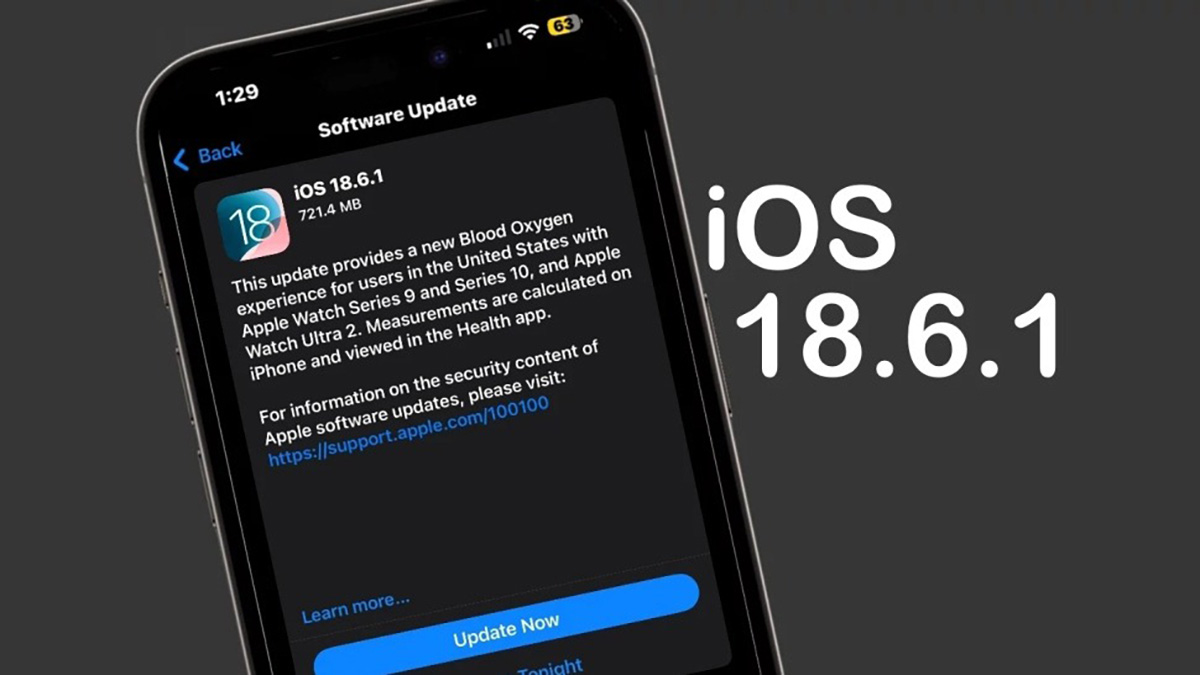


Bình luận (0)